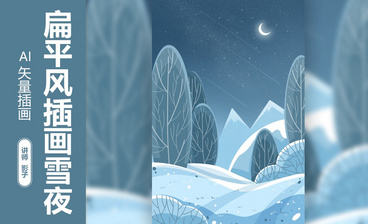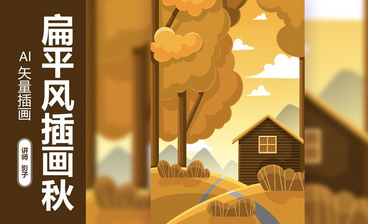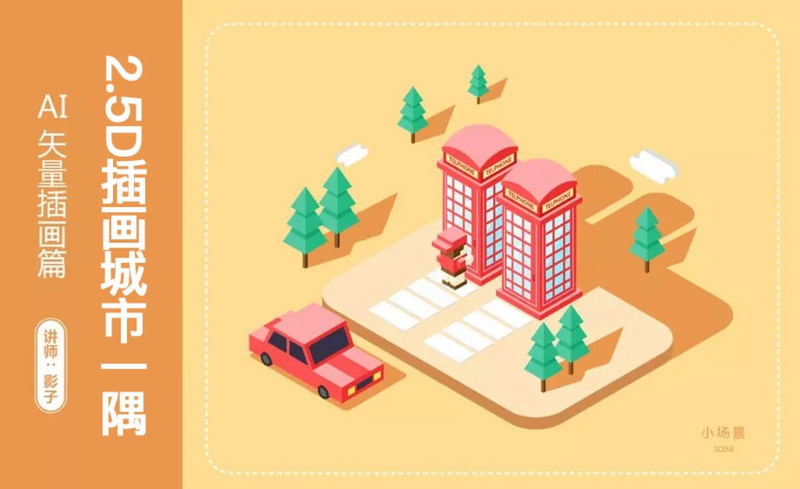
详情
图文教程
训练营推荐
3204人学过
难度:中级拔高
软件:AI(CC2018)
虎课注册讲师,自由插画师,具有多年绘画经验,钻研各类型商业插画,擅长矢量插画、卡通形象、潮流插画、表情设计。
课程综合评分:9.9分